对于许多游戏爱好者和专业图形工作者来说,调整显卡的分辨率是优化视觉体验的重要步骤。特别是使用NVIDIA(n卡)的用户,了解如何调整分辨率将帮助他们更好地利用显卡性能,提升显示效果。以下是一些关键步骤,帮助大家轻松调整n卡的分辨率。
**一、打开NVIDIA控制面板**
首先,在桌面上右击鼠标,选择“NVIDIA控制面板”。这是NVIDIA显卡的专用设置工具,提供了丰富的图形和显示设置选项。
**二、选择更改分辨率**
在NVIDIA控制面板中,找到并点击“显示”选项下的“更改分辨率”。这个选项允许用户调整显示器的分辨率、刷新率等参数。
**三、自定义分辨率**
如果预设的分辨率选项中没有满足需求的选项,可以点击“自定义”按钮来创建新的分辨率设置。在“创建自定义分辨率”窗口中,用户可以输入自己需要的“水平像素”和“垂直扫描线”数值。这些数值应该根据显示器的物理特性和显卡的性能来合理设置,避免超出显示器的最大分辨率或显卡的处理能力。
**四、测试并应用分辨率**
在输入完自定义分辨率的数值后,点击“测试”按钮来查看效果。如果分辨率设置得当,屏幕将显示新的分辨率效果。如果满意,点击“是”保存设置,并选择该分辨率作为当前显示设置。如果不满意,可以重新输入数值进行测试,或者选择其他预设的分辨率选项。
**五、注意事项**
- 在调整分辨率时,要确保所选的分辨率不超过显示器的最大分辨率,以免损坏显示器。
- 自定义分辨率可能会受到显卡性能和显示器物理特性的限制,因此需要根据实际情况进行调整。
- 如果在调整分辨率后遇到显示问题(如黑屏、花屏等),可以尝试重启计算机或恢复为之前的分辨率设置。
通过以上步骤,用户可以轻松调整n卡的分辨率,以获得更佳的视觉效果和使用体验。